Vinte duas (22) Ótimas Dicas para Resolver Problemas de Computação
Computadores são ótimos! Eles podem nos poupar tempo e dinheiro, nos conectar com amigos e parentes em qualquer lugar do mundo e nos presentear com infinitas horas de entretenimento. Porém, às vezes eles não fazem o que nós queremos que façam e nem sempre sabemos como agir, porque muitas vezes não temos esse conhecimento específico. É por isso que eu criei este guia para ajudá-lo a resolver alguns problemas comuns de computação com mais facilidade.
1. Você excluiu um arquivo por acidente? Clique imediatamente na opção ''Lixeira'', selecione seu arquivo e clique em "Restaurar".

Curtir
2. Está com dificuldade de fechar um programa? Pressione as teclas ALT e F4 ao mesmo tempo.
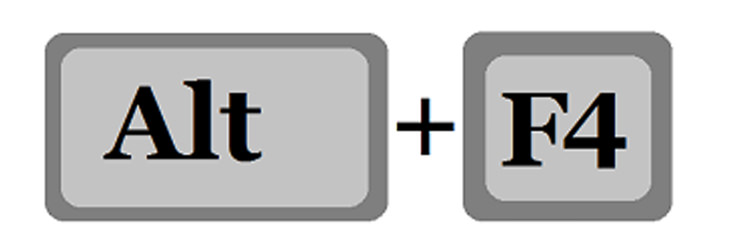
Curtir
3. Você não consegue achar um documento ou um programa?Clique em "Iniciar", vá até a barra de ferramentas e escreva o nome do arquivo que deseja abrir.
Windows 7

Windows 8

Curtir
4. O seu teclado ou mouse não estão funcionando? Tente desconectar e conectar uma vez. Se isso não funcionar, reinicie seu computador.

Curtir
5. Você perdeu ou estragou a sua tecla iniciar? Use a tecla ''Windows'' no seu teclado.
Curtir
6. Seu computador está sem som? Primeiro, confira se o seu PC não está no modo mudo, e que o volume está no máximo. Então, confira se o seu fone de ouvido ou a caixa de som do computador estão conectados corretamente. Se todas estas opções não funcionarem, reinicie seu computador.

Curtir
7. A opção que deseja pressionar não está disponível?Pressione a tecla "Esc" três vezes (isso não vai funcionar sempre, porque alguns comandos estão desativados durante certos processos).
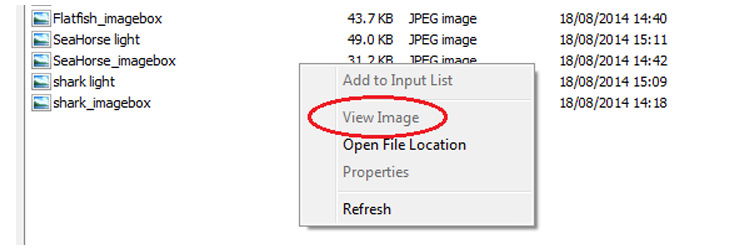
Curtir
8. Você esqueceu a data de hoje? Passe o mouse sobre o relógio na parte de baixo, do lado direito do computador.
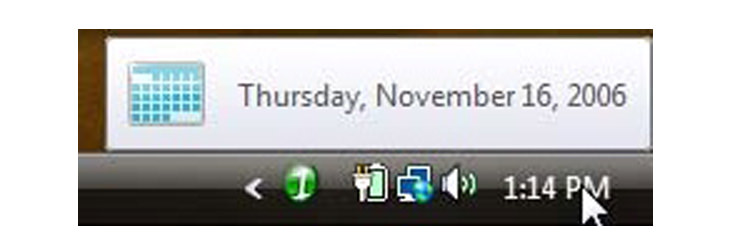
Curtir
9. Sua barra de tarefas não está aparecendo? Mova a seta do mouse para baixo até encontrá-la e em seguida arraste-a para cima.
10. Sua barra de tarefas moveu-se indevidamente? Simples, apenas arraste-a para baixo.
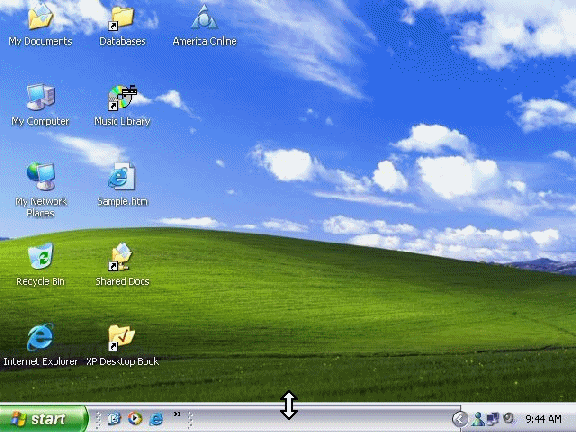
Curtir
11. Seus ícones da área de trabalho estão uma bagunça?Clique no botão direito do mouse e selecione a opção "Arranjar ícones''.
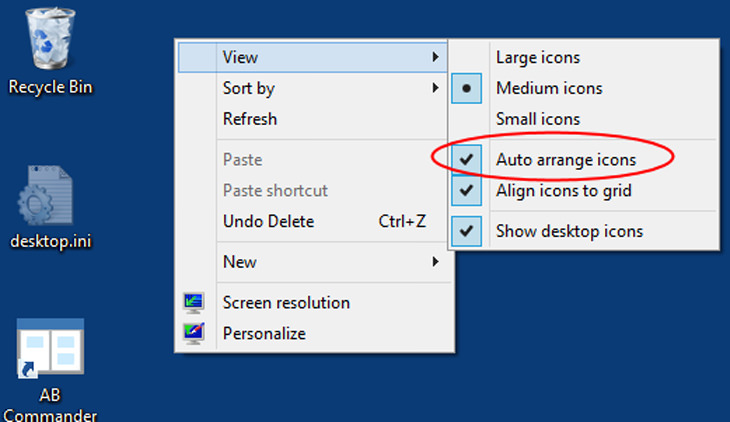
Curtir
12. Seu computador travou? Reinicie-o.
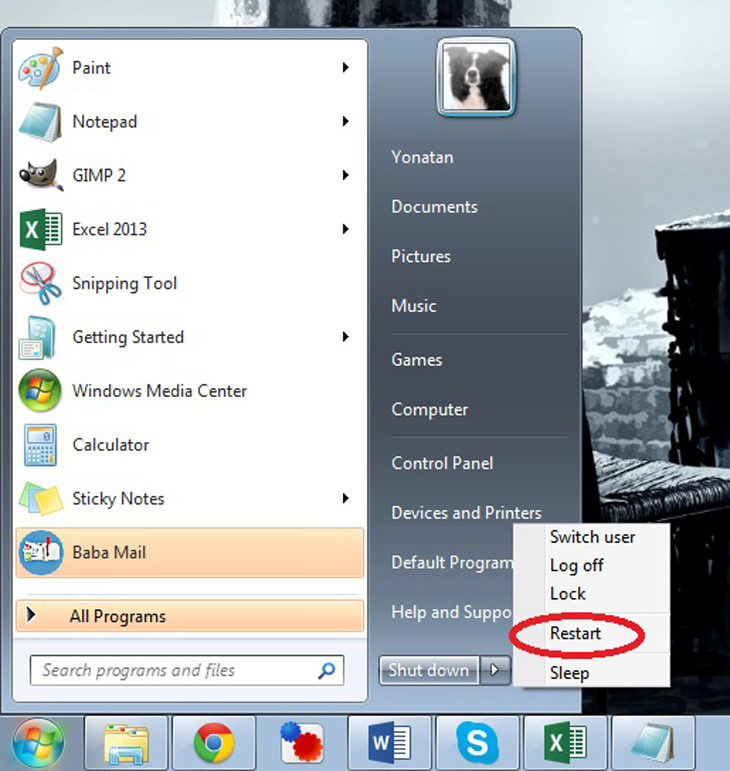
Curtir
13. Os programas estão travando com uma mensagem de notificação do Windows? Encerre essa a janela dessa notificação. Isso irá destravar o programa ou encerrá-lo.
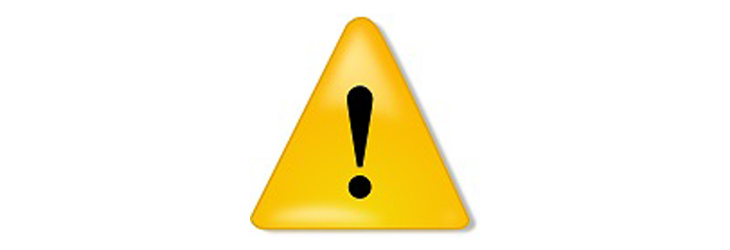
Curtir
14. Os programas estão travando sem uma notificação do Windows? Clique no respectivo nome na barra de tarefas e encerre-o.
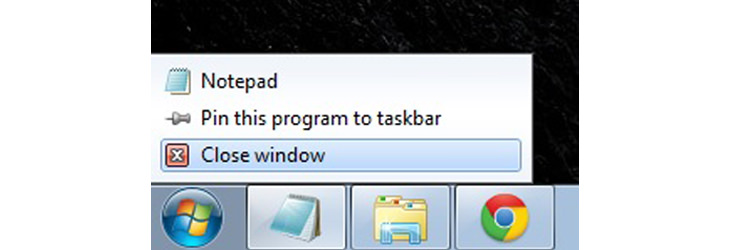
Curtir
15. Você acidentalmente apagou algum texto ou documento?Clique Ctrl+Z para voltar a tempo e cancelar a sua última ação, qualquer que seja.
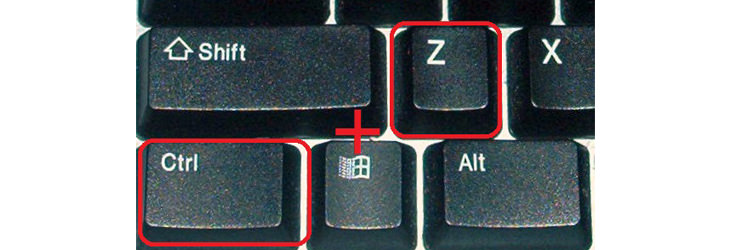
16. Algum programa encerrou indevidamente? Confira se você ainda o encontra na barra de tarefas. Se não estiver, reinicie seu computador.
17. Seu navegador está na tela inteira e você não consegue achar nada? Pressione F11. Essa tecla coloca o navegador na tela cheia e na tela menor.
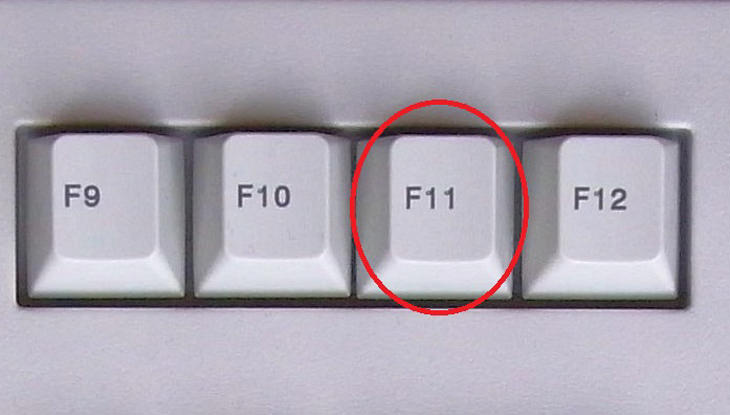
Curtir
18. O texto na barra de tarefas está muito pequeno? Segure a tecla Ctrl e depois pressione ''+'' ( Use ''-'' para torná-la pequena novamente).

Curtir
19. Você clicou duas vezes e não funcionou? Tente pressionar ''Enter''.
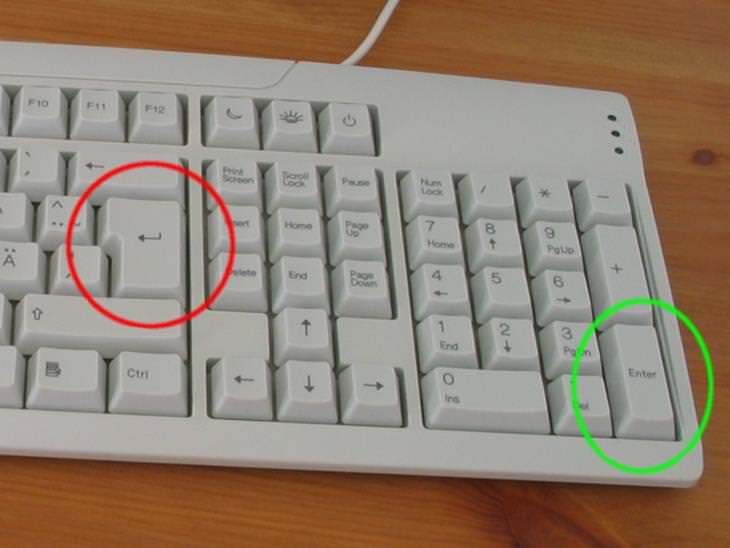
Curtir
20. As letras só aparecem capitalizadas (em caixa alta)?Pressione a tecla ''Caps Lock''.

Curtir
Também pode lhe interessar:
Eu Nunca Pensei Que os Atalhos de Teclado Fossem Tão Úteis!
Evite Esses 16 Hábitos Que Estragam Seu Computador!
O Mouse Quebrou? Saiba Como Usar o Teclado!
21. O texto que você digitou está sobrepondo o texto anterior? Pressione a tecla ''Insert''.
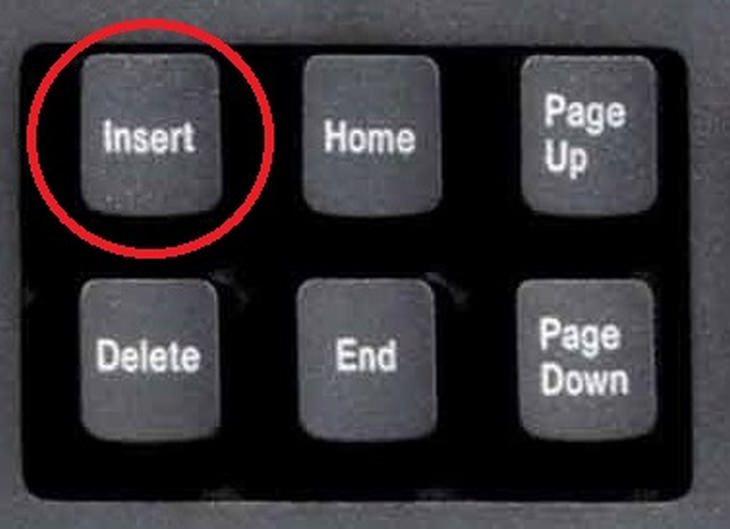
Curtir
22. Seu documento só abre como ''leitura''? Escolha a opção "Salvar como'' e renomeie seu arquivo.
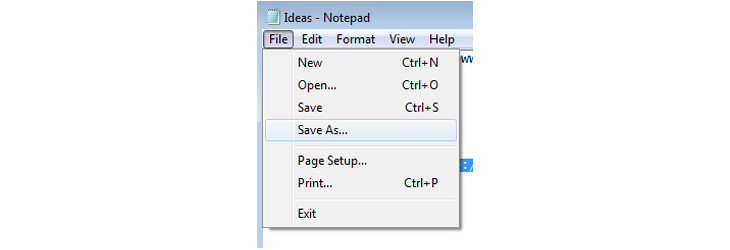
Curtir
Lembre-se: Caso todas essas opções falhem, reiniciar seu computador geralmente resolve os problemas, mas tenha certeza de que primeiro você salvou todos seus documentos.
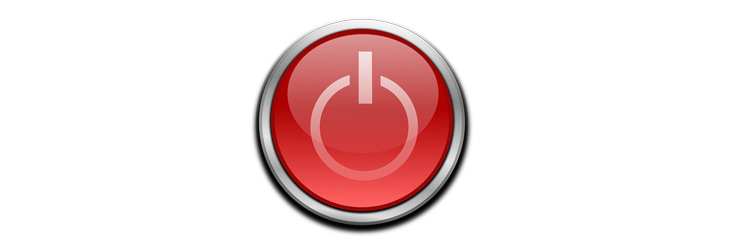
Curtir
Fonte: Márcio H.
http://www.tudoporemail.com.br/content.aspx?emailid=7238

Curtir
2. Está com dificuldade de fechar um programa? Pressione as teclas ALT e F4 ao mesmo tempo.
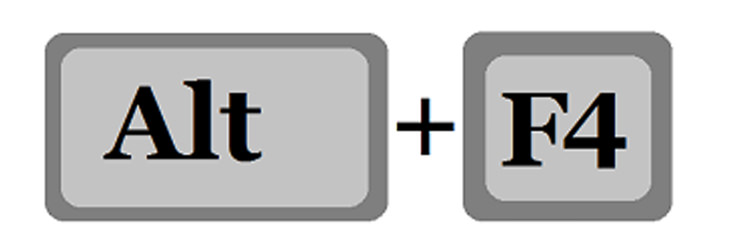
Curtir
3. Você não consegue achar um documento ou um programa?Clique em "Iniciar", vá até a barra de ferramentas e escreva o nome do arquivo que deseja abrir.
Windows 7

Windows 8

Curtir
4. O seu teclado ou mouse não estão funcionando? Tente desconectar e conectar uma vez. Se isso não funcionar, reinicie seu computador.

Curtir
5. Você perdeu ou estragou a sua tecla iniciar? Use a tecla ''Windows'' no seu teclado.

Curtir
6. Seu computador está sem som? Primeiro, confira se o seu PC não está no modo mudo, e que o volume está no máximo. Então, confira se o seu fone de ouvido ou a caixa de som do computador estão conectados corretamente. Se todas estas opções não funcionarem, reinicie seu computador.

Curtir
7. A opção que deseja pressionar não está disponível?Pressione a tecla "Esc" três vezes (isso não vai funcionar sempre, porque alguns comandos estão desativados durante certos processos).
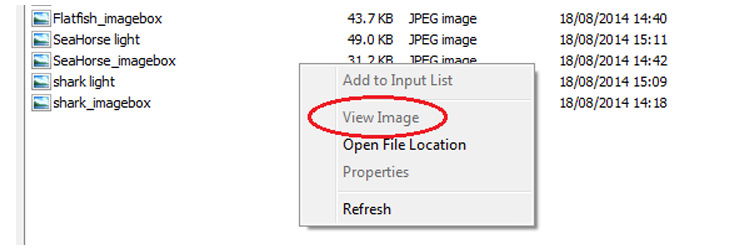
Curtir
8. Você esqueceu a data de hoje? Passe o mouse sobre o relógio na parte de baixo, do lado direito do computador.
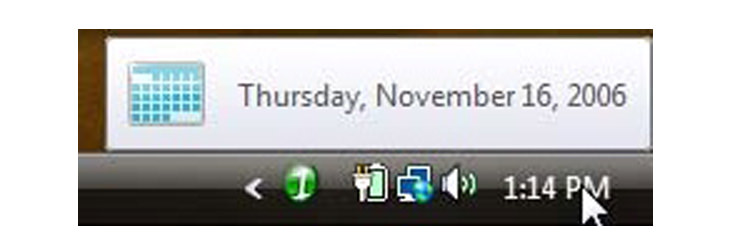
Curtir
9. Sua barra de tarefas não está aparecendo? Mova a seta do mouse para baixo até encontrá-la e em seguida arraste-a para cima.
10. Sua barra de tarefas moveu-se indevidamente? Simples, apenas arraste-a para baixo.
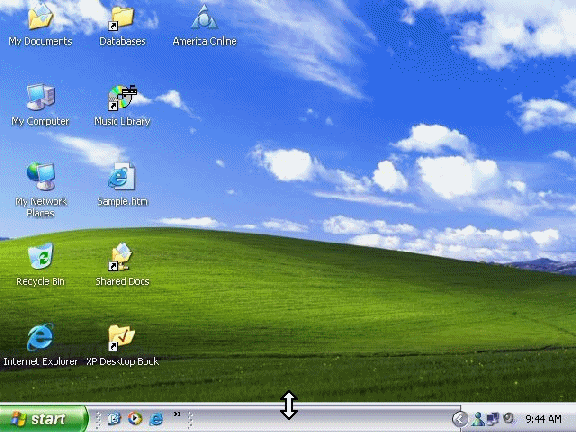
Curtir
11. Seus ícones da área de trabalho estão uma bagunça?Clique no botão direito do mouse e selecione a opção "Arranjar ícones''.
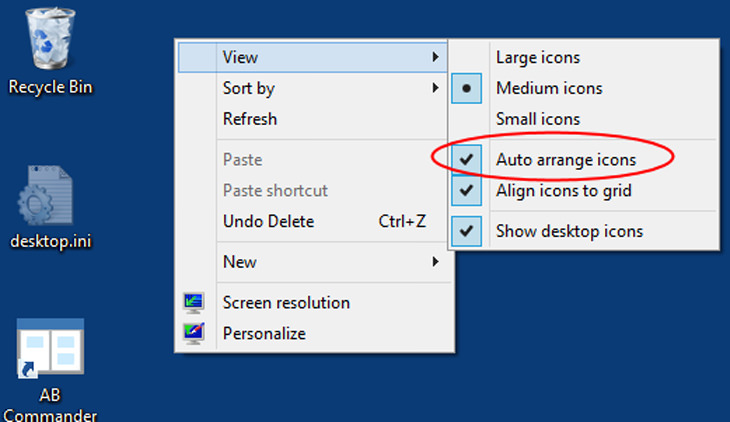
Curtir
12. Seu computador travou? Reinicie-o.
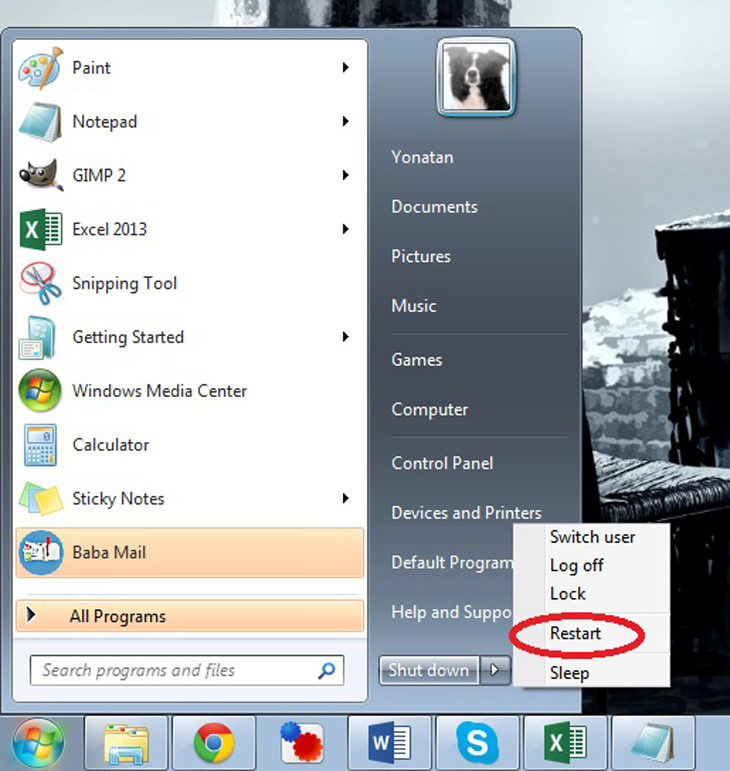
Curtir
13. Os programas estão travando com uma mensagem de notificação do Windows? Encerre essa a janela dessa notificação. Isso irá destravar o programa ou encerrá-lo.
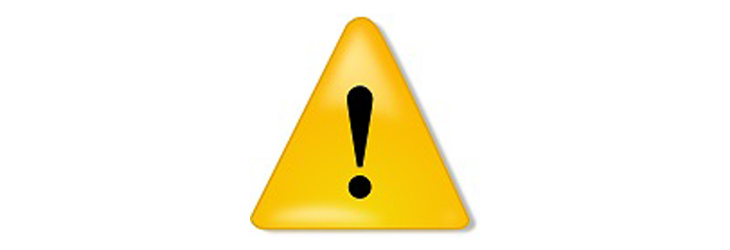
Curtir
14. Os programas estão travando sem uma notificação do Windows? Clique no respectivo nome na barra de tarefas e encerre-o.
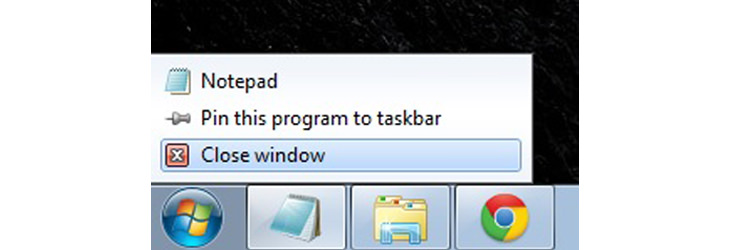
Curtir
15. Você acidentalmente apagou algum texto ou documento?Clique Ctrl+Z para voltar a tempo e cancelar a sua última ação, qualquer que seja.
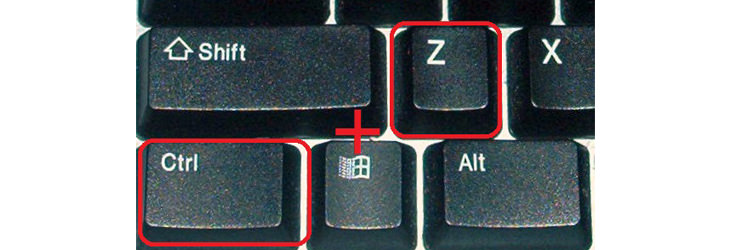
16. Algum programa encerrou indevidamente? Confira se você ainda o encontra na barra de tarefas. Se não estiver, reinicie seu computador.
17. Seu navegador está na tela inteira e você não consegue achar nada? Pressione F11. Essa tecla coloca o navegador na tela cheia e na tela menor.
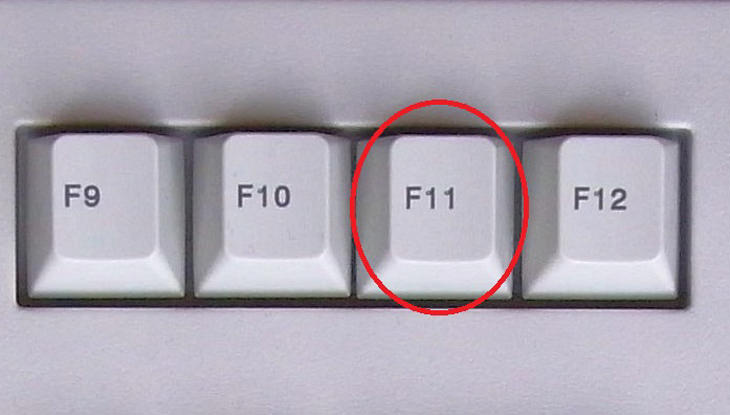
Curtir
18. O texto na barra de tarefas está muito pequeno? Segure a tecla Ctrl e depois pressione ''+'' ( Use ''-'' para torná-la pequena novamente).

Curtir
19. Você clicou duas vezes e não funcionou? Tente pressionar ''Enter''.
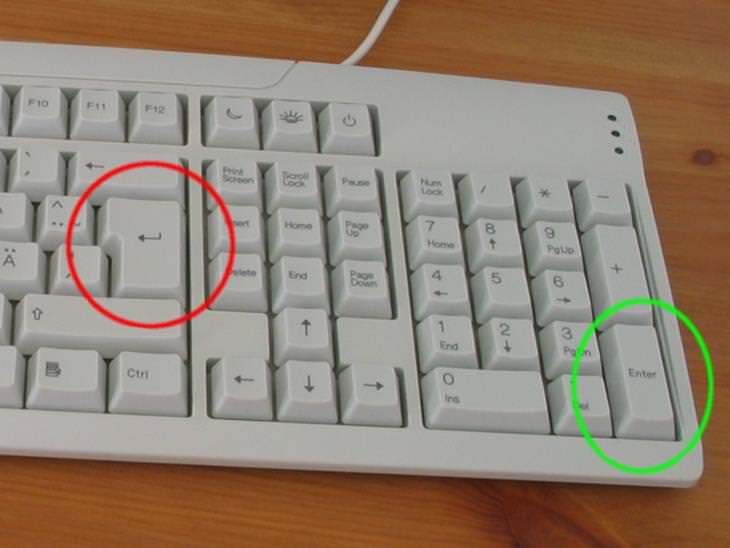
Curtir
20. As letras só aparecem capitalizadas (em caixa alta)?Pressione a tecla ''Caps Lock''.

Curtir
Também pode lhe interessar:
Eu Nunca Pensei Que os Atalhos de Teclado Fossem Tão Úteis!
Evite Esses 16 Hábitos Que Estragam Seu Computador!
O Mouse Quebrou? Saiba Como Usar o Teclado!
21. O texto que você digitou está sobrepondo o texto anterior? Pressione a tecla ''Insert''.
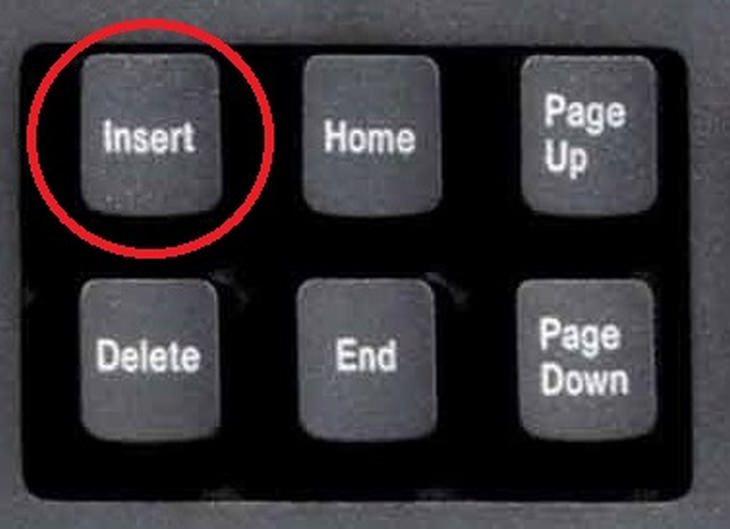
Curtir
22. Seu documento só abre como ''leitura''? Escolha a opção "Salvar como'' e renomeie seu arquivo.
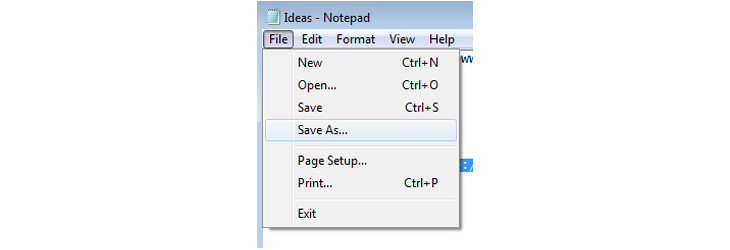
Curtir
Lembre-se: Caso todas essas opções falhem, reiniciar seu computador geralmente resolve os problemas, mas tenha certeza de que primeiro você salvou todos seus documentos.
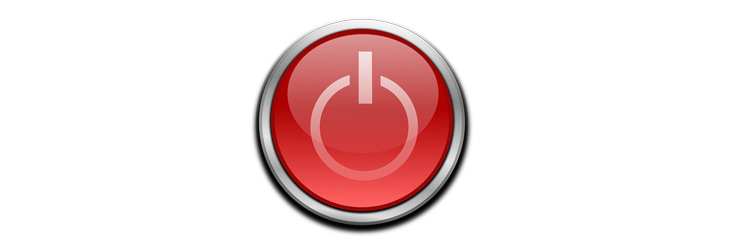
Curtir
Fonte: Márcio H.
http://www.tudoporemail.com.br/content.aspx?emailid=7238

Nenhum comentário:
Postar um comentário